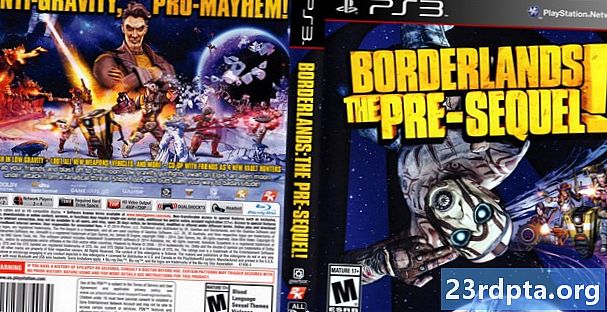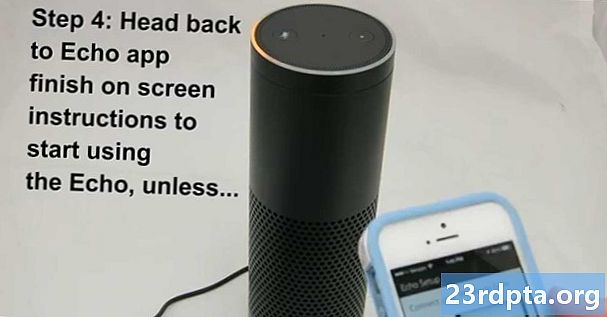
Content
- Alexa no pot trobar dispositius
- Un dels problemes més comuns d'Amazon Echo és com Alexa s'activa sense avisar
- Alexa no realitza habilitats
- Alexa no es pot mantenir connectat a Wi-Fi
- El rendiment del servei en temps real no és consistent
- Alexa rep les seves trucades, totes elles
- Alexa no us sentirà
- Les notificacions eco són massa fortes

Els altaveus intel·ligents faciliten la gestió de tasques diàries, normalment. Tot i això, de vegades es perden la marca i Amazon Echo no és una excepció. Tot i que és un dels altaveus intel·ligents més populars disponibles, els usuaris solen topar-se repetidament amb els mateixos problemes de l'eco d'Amazon. En lloc de experimentar el dolor del comprador, aquí hi ha algunes solucions fàcils per aconseguir que Alexa i Echo tornin a funcionar de manera harmònica.
Nota de l'editor: la majoria d'aquests consells s'apliquen no només a tota la família d'Amazon Echo, sinó també a la majoria de parlants d'Amazon Alexa de tercers.
Relacionat: 10 millors habilitats i aplicacions per a Alexa
Alexa no pot trobar dispositius
Si Alexa no pot localitzar i activar els diversos dispositius domèstics intel·ligents quan ho sol·liciteu, tingueu en compte algunes coses abans de trucar-lo. Tot i que això resulta redundant, comproveu que el dispositiu que esteu intentant connectar és compatible amb l’Echo. Per descomptat, l’altaveu acostuma a treballar amb la majoria de productes de la marca, però no s’admeten alguns ocells estranys.
Si el vostre problema és que els dispositius són compatibles, però Alexa no els troba, hi ha alguna cosa que no funciona. Assegureu-vos d'utilitzar les ordres adequades, ja que Alexa pot resultar una mica més complicat quan es tracta de sintaxi. Per exemple, "Alexa, disminuïu el volum per deu" és diferent de "Alexa, baixa el volum una mica".
A més, potser no és un problema amb el dispositiu en qüestió. Si és així, només cal reiniciar el dispositiu i, després, hauria d’estar bé. Per estar segur, també podeu encendre i desactivar l’Echo.
Un dels problemes més comuns d'Amazon Echo és com Alexa s'activa sense avisar

Els problemes d'Amazon Echo inclouen dispositius propietaris que tendeixen a activar Alexa quan no ho desitgeu.
Igual que un nounat, Alexa sempre està despert i sempre escolta. En la seva majoria, aquesta és una característica en lloc no un error, ja que Alexa pot activar-se en un instant amb la paraula "despertar".
Si dius "Hola, pots iniciar la bugada" i la sentència està destinada a la teva parella, Alexa no aixecarà ni un dit virtual. Això és bo ja que no sempre volem que Alexa faci les nostres tasques. Tanmateix, si dius: "Alexa, pots començar la bugada?" Es preveria que comenci sense enganxada i normalment és així.
De vegades, però, els usuaris experimenten el problema contrari, en què escolteu un podcast i un aire comercial amb la paraula “Alexa”. En aquest cas, no vau convocar a Alexa per fer res, però interpreta la seva paraula calenta. com a comandament i pot realitzar una acció que no voldríeu. No només pot ser confús per als propietaris d’altaveus intel·ligents per primera vegada, sinó que es molesta ràpidament.
Si el vostre últim cop de xarxa Netflix té un personatge anomenat Alexa, potser el millor és silenciar el micròfon Echos en reproduir el programa.
Si el programa de televisió favorit té un personatge anomenat Alexa, només cal silenciar el micròfon de l’Echo quan estiguis veient la televisió. És un pas més, però val la pena evitar escoltar el timbre d'Amazon Alexa en totes les altres escena.
Potser és un problema que voleu canviar completament la paraula de vetlla, en aquest cas, són només uns passos bàsics:
- Obriu l’aplicació Alexa.
- Feu clic a Configuració.
- Seleccioneu el dispositiu de la llista.
- Feu clic a Paraula desperta opció
- Trieu la vostra preferència entre les quatre opcions: "Alexa", "Amazon", "Echo" o "Computer".
En aquest moment, no podreu trobar la vostra paraula calent per a Alexa, però pot canviar amb futures actualitzacions.
Alexa no realitza habilitats
Alexa pot exercir més de 50.000 habilitats, per la qual cosa no és d'estranyar que alguns actuïn o que no sempre es facin correctament. Si una habilitat determinada no fa el que vau preveure, pot ser simplement una habilitat de llitera. Amb moltes opcions, seria destacable si totes elles fossin destacables.
Quan obriu l’aplicació Alexa, podeu fer una fitxa i explorar les vostres habilitats, que és una llista d’habilitats que heu utilitzat amb Alexa. Trobeu l'habilitat específica que us produeixi problemes i seleccioneu Gestiona les preferències. Des d'allà, engegueu-lo i desactiveu-lo. En la majoria dels casos, això ha d’estar bé. Tanmateix, en alguns casos, de la mateixa manera que desinstal·lar i reinstal·lar aplicacions, heu de desactivar i habilitar una habilitat d'Alexa. Un cop finalitzat això, reinicieu la versió eco i s'ha de resoldre el problema.
Alexa no es pot mantenir connectat a Wi-Fi

Malauradament, Alexa no és l’únic assistent virtual que, de vegades, lluita per mantenir-se connectat a Wi-Fi.
Aquest no és un problema limitat als dispositius Alexa, sembla que cada altaveu intel·ligent es desconnecta esporàdicament de vegades. Si això és persistent entre els problemes de Amazon Echo, hi ha alguns mètodes per provar.
Primer, desactiveu tots els dispositius rellevants, inclosos l’Echo, el mòdem, l’encaminador i qualsevol altre dispositiu intel·ligent controlat per Alexa. A continuació, reinicieu-lo, coses bàsiques d’informàtica aquí.
Si el problema continua, allunyeu l’altaveu més lluny dels dispositius mentre encara estigueu dins del rang. Si ho feu, mantingueu-lo a prop del router i canvieu-lo a una xarxa de 5 GHz per disminuir les interferències. Si això no funciona, potser haureu de contactar amb l'assistència d'Amazon.
El rendiment del servei en temps real no és consistent

Spotify és l’arrel de molts problemes amb Amazon Echo.
Una de les meves i altres funcions preferides de l’Echo és transmetre música de manera perfecta des de Spotify, TuneIn, Pandora i iHeartRadio. Malauradament, de vegades aquests serveis experimenten més salts de pista que autèntics auriculars sense fil. En aquest cas, probablement el problema no és l'echo, sinó la interferència Wi-Fi, que es va abordar a la secció anterior.
Ara, Spotify sembla causar el major problema. Si heu intentat resoldre problemes i encara teniu problemes amb Echo d'Amazon, potser haureu de desconnectar i tornar a enllaçar el compte premium.
- Obriu l’aplicació Alexa.
- Fer clic a Configuració> Música i suports> Spotify.
- Fer clic a Desconnectar compte d'Alexa i confirmar.
- Fer clic a Enllaça el compte a Spotify.com.
- Seguiu les indicacions per iniciar la sessió.
Relacionat: Apple permetrà Apple Music als dispositius Amazon Echo
Alexa rep les seves trucades, totes elles

Quan configureu el vostre Eco per poder fer trucades mitjançant Alexa, també li esteu autoritzant a reintegrar trucades entrants a través de l’assistent virtual, cosa que potser no és desitjable.
Els dispositius Amazon Echo admeten trucades de veu, cosa que permet fer trucades mitjançant Alexa, de manera similar a iniciar trucades amb Google Assistant. És molt útil per a les trucades previstes i sortides, però pot provocar problemes de recepció.
Quan feu que Alexa faci trucades, heu de proporcionar el vostre número de telèfon. Això pot causar els problemes més habituals d'Amazon Echo, ja que també fa que Alexa rebi totes les trucades realitzades a aquest número, tant si el definiu com si no.
Aquí teniu algunes opcions: desactiveu la funció completament, o activeu "no molesteu" per al vostre altaveu intel·ligent Echo. També podeu utilitzar-lo i configurar-lo específicament per a trucades dirigides a Alexa, però és una solució molt bona.
Alexa no us sentirà

De vegades, els micròfons lluiten per registrar veus llunyanes.
Tot i que l’Echo està equipat amb una matriu de micròfons de set camps distants, no sempre registra la paraula calenta. Hi podria haver algunes coses que es molestin en les obres. Potser teniu un accent o una cadència específics que Alexa lluita per interpretar. No obstant això, amb el temps, Alexa aprendrà a reconèixer-vos.
- Obriu l’aplicació Alexa.
- Fer clic a Arranjament> Formació de veu.
- Executeu qualsevol o totes les 25 ordres de mostra a Llegeix en veu alta.
- Echo els enregistrarà i recordarà el vostre patró de discurs
Un altre problema podria ser físic: les habitacions estan plenes de barreres, des de feixos de suport fins al luxós apartament per a gats del vostre felí. Qualsevol d'aquests accessoris pot impedir la capacitat del micròfon per recollir adequadament l'àudio. Reorganitzeu una mica l’habitació i manteniu els electrodomèstics forts i comproveu si això us ajuda.
Les notificacions eco són massa fortes
Aquest és un dels problemes més suportables d'Eco d'Amazon, però existeix tanmateix. Si les notificacions són massa fortes o massa silencioses, és possible que la configuració no estigui sincronitzada amb el volum d'Alexa. Per exemple, un temporitzador pot apagar-se amb la sonoritat d’una alarma d’incendi i ser massa bruta. Per corregir-los, seguiu aquests passos.
- Obriu l’aplicació Alexa.
- Feu clic a Configuració.
- Seleccioneu el vostre dispositiu.
- Feu clic a Sons.
- Ajustar el control lliscant al vostre gust.
Aquests són els problemes més importants amb Amazon Echo que tenen els usuaris. Tant de bo això solucioni el problema i pugueu tornar a gaudir del vostre altaveu. Pitjor cas, només heu de restablir el vostre eco. És cert que és un dolor ja que requereix que torni a informar completament a Alexa i que reconfigureu l’Echo, però hauria de fer el truc si falla tota la resta.
Si teniu problemes que no varem tractar, informeu-nos als comentaris i trobarem una solució.
Següent: Millors auriculars amb integració de Google Assistant